Einstellen des Kontrasts bei ausgeschnittenen Bildern
Der Kontrast der Bilder ist ziemlich wichtig, um die Bilder atemberaubend und aufregend zu gestalten. Da Sie dazu neigen, Bilder im natürlichen Licht zu machen, ist es nicht möglich, die Umgebung zu kontrollieren. Was Sie tun können, ist, den Kontrast der Bilder anzupassen, um ihn passend zu machen, und das ist der Inhalt dieses Leitfadens.
Wenn Sie lernen möchten, wie man den Kontrast von ausgeschnittenen Bildern anpasst, ist dieser Beitrag bereit, Ihnen faszinierende Methoden vorzustellen, die Ihnen helfen, den Kontrast der Bilder effizient anzupassen.
Teil 1. Wie Passt Man den Kontrast in Cutout Photoshop An?
Beim Anpassen des Kontrasts von Bildern bleibt Adobe Photoshop eine der besten Möglichkeiten, Fotos zu bearbeiten und sie an die Anforderungen anzupassen. Adobe Photoshop bietet verschiedene Funktionen, um die Helligkeit und den Kontrast des Bildes anzupassen, und diese Methoden sind unten aufgeführt.
1. Durch die Kontrast/Helligkeit-Einstellungsebene
Die Kontrast/Helligkeit-Einstellungsebene hilft Ihnen, die Anzahl der Schattierungen zwischen den dunkelsten und hellsten Bereichen eines Bildes zu ändern. Mit anderen Worten, Sie haben die Möglichkeit, den Tonbereich der Bilder anzupassen.
Wenn Sie den Helligkeitsschieberegler verschieben, wird dies den Schatten und die Helligkeitsbereiche begünstigen und das Bild dunkler oder heller machen. Wenn Sie jedoch den Kontrastschieberegler verschieben möchten, verkleinern oder erweitern Sie den Tonbereich des Fotos. Wenn Sie den Tonbereich erweitern möchten, erhöht dies den Kontrast der Bilder.
Folgen Sie dem folgenden detaillierten Leitfaden, um die Kontrast- und Helligkeitseinstellungsebene von Adobe Photoshop zu verwenden.
Schritt 1: Navigieren Sie zum Ebene-Button, wählen Sie das Symbol für die Neue Einstellungs-Ebene aus und wählen Sie die beiden Helligkeit/Kontrast-Buttons.
Schritt 2: Ziehen Sie den Schieberegler, der den Kontrast steuert, nach rechts, um den Kontrast der Bilder zu verbessern. Dieser Typ von Kontrast reicht von -50 bis 100.
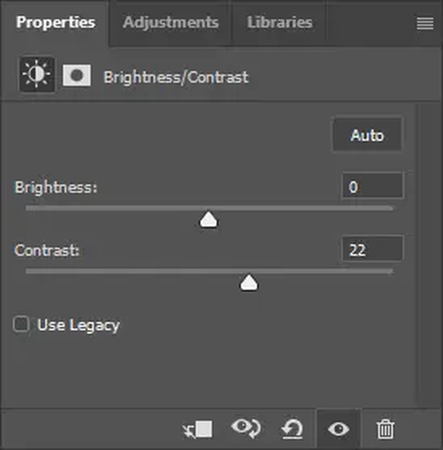
2. Verwenden der Kurven-Einstellungs-Ebene
Die Kurven-Einstellung ist ein weiteres faszinierendes Tool, das Ihnen hilft, den Tonbereich Ihrer Bilder anzupassen. Anstelle des Schiebereglers über die Kontrast- und Helligkeitseinstellung verwenden die Kurven den Tonbereich als eine gerade Diagonale darstellen, wodurch Sie die Kontrollpunkte nach oben oder unten verschieben können.
In diesem Fall haben Sie die Möglichkeit, den Hintergrund des Kurven-Werkzeugs zu verwenden, um den Kontrast der Bilder zu verbessern. Hier ist, wie man den Kontrast in der Cutout-Einstellung über die Kurven-Einstellungs-Ebene anpasst.
Schritt 1: Navigieren Sie zum Ebene-Button und wählen Sie die Neue Einstellungs-Ebene aus, bevor Sie auf den Kurven-Button klicken.
Schritt 2: Gehen Sie zu den Helligkeitsbereichen, drücken Sie auf die Kurvenlinie und definieren Sie die Kontrollpunkte. Im nächsten Schritt müssen Sie den Kontrollpunkt nach links oder oben ziehen. Im nächsten Stadium müssen Sie auf die Kurvenlinie im Schattenbereich drücken, bevor Sie den Kontrollpunkt definieren. Fahren Sie fort, indem Sie den Kontrollpunkt nach unten oder rechts ziehen. So können Sie den Kontrast der Bilder anpassen und es wunderbar und spektakulär aussehen lassen.
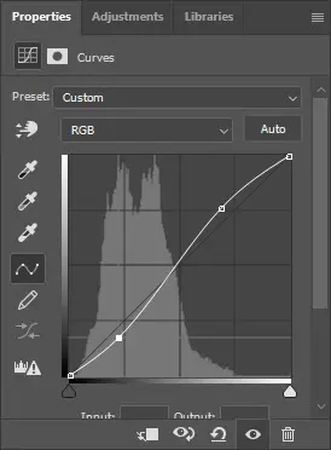
Teil 2. Das Beste Tool, um den Kontrast von Bildern mit HitPaw FotorPea anzupassen
Das Verwenden von Adobe Photoshop, um den Kontrast von Bildern anzupassen, lohnt sich sicherlich Ihrer Aufmerksamkeit, aber Adobe Photoshop kann die Qualität der Bilder beeinträchtigen, und neue Benutzer könnten es auch schwierig finden, Adobe Photoshop zu verwenden. Daher können Sie sich auf das Farbkalibrierungsmodell von HitPaw FotorPea verlassen, das es Ihnen ermöglicht, die Beleuchtung der Bilder angemessen anzupassen und Über- oder Unterbelichtung der Bilder zu vermeiden.
Beim Anpassen des Kontrasts von Bildern behält HitPaw FotorPea die Qualität der Fotos bei, und da es künstliche Intelligenz-basierte Technologie bietet, können Sie die Farbkalibrierung der Bilder automatisch anpassen.
Funktionen
- Ermöglicht es Ihnen, den Kontrast von Bildern über das Farbkalibrierungsmodell anzupassen
- Anpassen des Kontrasts mehrerer Bilder gleichzeitig
- Es wurde keine Qualitätseinbuße bei der Anpassung des Kontrasts von Bildern festgestellt
- Kompabilit mit Mac und Windows
- Vorschau der Bilder vor dem Download
- Entdecken Sie die 9 atemberaubenden künstlichen Intelligenz-Modelle
Wie macht man eine Farbkalibrierung mit HitPaw FotorPea?
Schritt 1: Besuchen Sie die offizielle Website von HitPaw FotorPea und klicken Sie auf den Download-Button, um die Software auf dem Computer zu downloaden. Im nächsten Schritt müssen Sie HitPaw FotorPea auf dem PC installieren und anschließend das Tool starten. Nachdem Sie die Software gestartet haben, müssen Sie auf den AI-Enhancer-Button drücken und dann auf den Dateien auswählen-Button klicken.
Dadurch können Sie die Fotos importieren, auf die Sie das Farbkalibrierungsmodell anwenden möchten. HitPaw FotorPea ist auch kompatibel mit der Batch-Verbesserung, was bedeutet, dass Sie mehrere Bilder gleichzeitig importieren können, und da es zahlreiche Bildformate unterstützt, ist es auch möglich, Bilder in verschiedenen Bildformaten zu importieren.
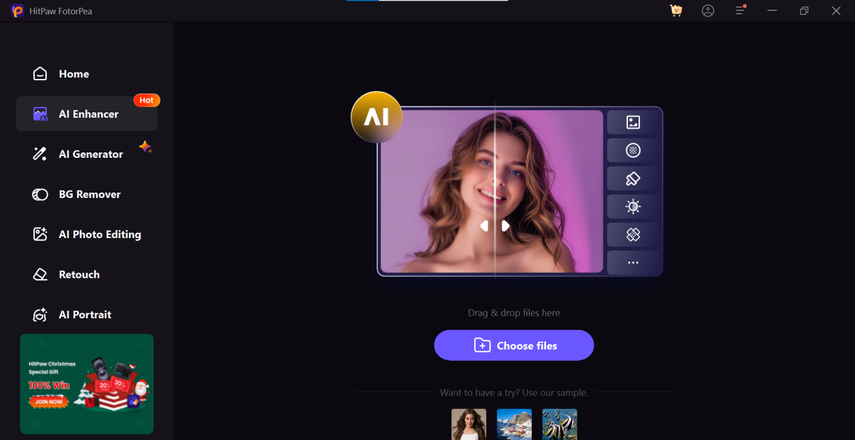
Schritt 2: Nachdem Sie auf das Hauptfenster von HitPaw FotorPea navigiert sind, müssen Sie die Farbkalibrierung auswählen, da dies hilft, die Parameter der Beleuchtung auf den Bildern anzupassen.
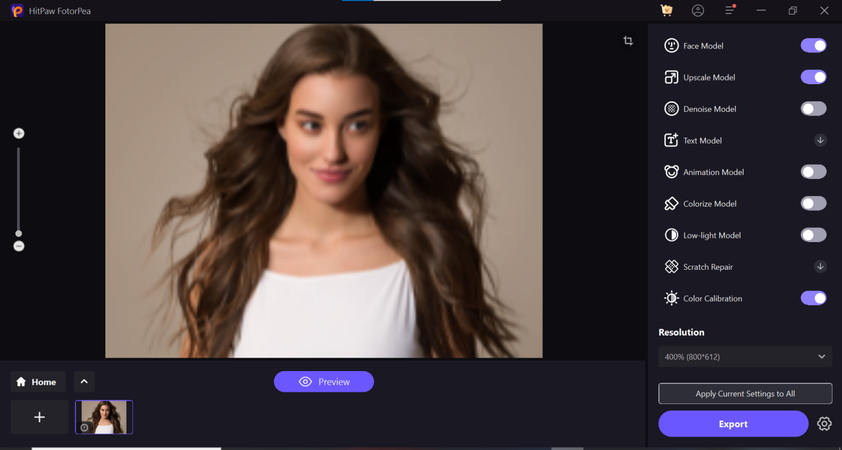
Schritt 3: Klicken Sie auf den Vorschau-Button, um alle Attribute der Bilder zu überprüfen, da dies es Ihnen ermöglicht, das Farbkalibrierungsmodell schnell auf die Bilder anzuwenden. Nachdem Sie die Bilder überprüft haben, müssen Sie den Export-Button auswählen, um die Fotos auf den Computer zu laden.
Teil 3. Häufig Gestellte Fragen zu Anpassen des Kontrasts von Ausgeschnittenen Bildern
Q1. Wie passt man den Monitor-Kontrast an?
A1.
Wenn Sie den Monitor-Kontrast anpassen möchten, müssen Sie die Monitor-Einstellungen zugreifen und mithilfe der Navigations-Tasten den Helligkeit/Kontrast-Abschnitt aufrufen. Nachdem Sie den Kontrast ausgewählt haben, müssen Sie seinen Wert mithilfe der "-" oder "+" Tasten anpassen.
Stellen Sie die Kontrasteinstellung auf 70 - 80 % ein und passen Sie sie anhand der Beleuchtung und des Komforts der Umgebung an. Im nächsten Schritt müssen Sie das Menü verlassen und Ihre angepassten Einstellungen speichern, und die meisten Monitore werden die Änderungen automatisch anwenden.
Q2. Wie behebe ich einen hohen Kontrast?
A2.
Ein hoher Kontrast kann auf Grund der System-Zugänglichkeitseinstellungen, Grafiktreiberprobleme und Monitor-Konfiguration auftreten. Wenn Sie ein Windows-Benutzer sind, können Sie die Einstellungen starten und anschließend auf den Zugangsbereich-Button klicken. Drücken Sie auf das Hochkontrast-Symbol und aktivieren Sie den Hochkontrast, indem Sie den Umschalter umschalten.
Wenn Sie die Änderungen anwenden möchten, müssen Sie den Computer neu starten. Wenn Sie ein Mac-Benutzer sind, müssen Sie die Systemeinstellungen aufrufen und anschließend die Zugänglichkeit-Button und die Anzeige-Symbole auswählen. Wenn Sie das Häufigeren Kontrast abwählen, wird dies Ihnen helfen, den hohen Kontrast zu beheben.
Zusammenfassung
Das Anpassen des Kontrasts der Bilder ist unerlässlich, um die Bilder ansprechend und relevant zu gestalten. Wir haben Adobe Photoshop als geeignetes Mittel aufgeführt, um zu lernen, wie man den Kontrast in Cutout Photoshop anpasst.
Obwohl Adobe Photoshop ein geeignetes Mittel ist, um den Kontrast der Bilder anzupassen, hat es eine hektische Benutzeroberfläche. Daher ist HitPaw FotorPea bisher die beste Möglichkeit, um den Kontrast der Bilder anzupassen. Es verwendet ein Farbkalibrierungsmodell, um die Qualität der Beleuchtung der Bilder zu verbessern, und dieses Tool bietet alle notwendigen Funktionen, um die Beleuchtung der Fotos gemäß Ihren Anforderungen zu gestalten.






 HitPaw VikPea
HitPaw VikPea HitPaw Univd
HitPaw Univd HitPaw VoicePea
HitPaw VoicePea 



Teilen zu:
Wählen Sie die Produktbewertung:
Joshua Hill
Chefredakteur
Ich bin seit über fünf Jahren als Freiberufler tätig. Es ist immer beeindruckend Wenn ich Neues entdecke Dinge und die neuesten Erkenntnisse, das beeindruckt mich immer wieder. Ich denke, das Leben ist grenzenlos.
Alle Artikel anzeigenEinen Kommentar hinterlassen
Eine Bewertung für HitPaw Artikel abgeben